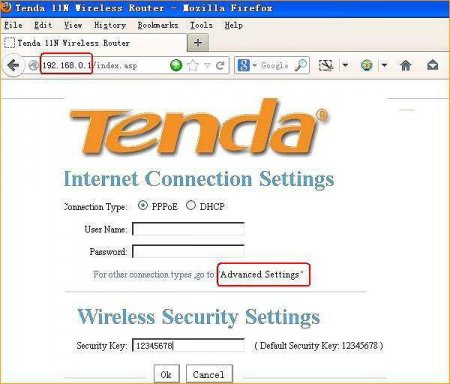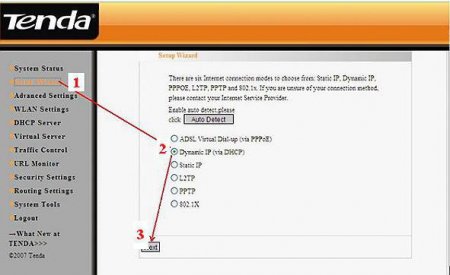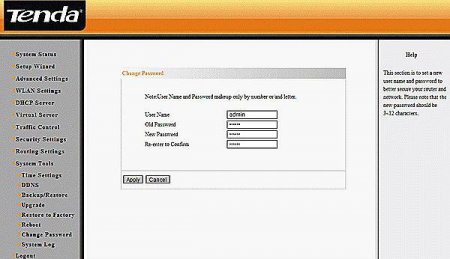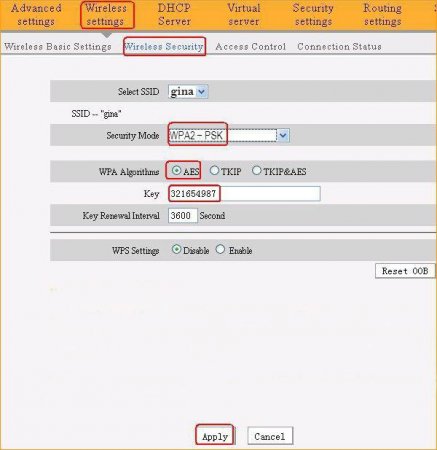Налаштування роутера "Тенда": поетапне опис
Роутер Tenda – представник бюджетного сегмента. Завдяки невисокій вартості цей бренд досить популярний. Виробляються прилади китайською компанією. Хоч цей бренд не може конкурувати з більш іменитими, але роутери цілком здатні забезпечити користувача стабільною сполукою і досить непоганий продуктивністю. Дане обладнання відмінно справляється з основними функціями маршрутизатора, при цьому працює не тільки з локальною мережею, але і з бездротовий (Wi-Fi). В принципі, для домашнього користування таких можливостей цілком достатньо. Зони дії буде вистачати на стандартну квартиру або будинок (величина радіусу залежить від певної моделі). Забезпечити інтернетом можна не тільки ПК, але і інші пристрої, наприклад, ноутбук, планшет, смартфон. Також за допомогою цього роутера лунає Wi-Fi на всі девайси, які оснащені бездротовим модулем.
В рамках даної статті буде розказано, як налаштувати обладнання торгової марки Tenda. Алгоритм дій підходить практично до всіх моделей. Виробник постарався процес налаштування зробити максимально простим. Користувачеві немає потреби займатися установкою додаткового ПЗ і драйверів. Все, що потрібно, – зайти у веб-інтерфейс і вибрати відповідні параметри. Як саме це зробити, детально буде описано нижче.
Якщо роутер новий, то при першому підключенні треба ввести слово admin в одній і іншій рядку. Після цього натиснути на кнопку «Вхід». Через кілька секунд з'явиться меню роутера з основними настройками. Тут пропонується вибрати тип підключення і захистити бездротову мережу. Для того щоб отримати доступ до розширених опціям, знадобиться перейти у вкладку «Додаткова установка». Вибір параметрів, які необхідні для активації інтернету, безпосередньо залежать від провайдера, а якщо точніше, то вони повинні бути ідентичні. Дізнатися тип підключення, логін, пароль можна з договору або зателефонувавши постачальника послуг.
Також рекомендується змінити стандартний логін і пароль, який запитується перед входом у веб-інтерфейс. Зробити це можна в пункті «Інструмент системи» вкладка «Виправлення пароля». Не завадить скористатися і фільтр МАС-адрес, наприклад, вказавши тільки ті, яких можна підключати до інтернету, занісши їх у відповідний список.
В рамках даної статті буде розказано, як налаштувати обладнання торгової марки Tenda. Алгоритм дій підходить практично до всіх моделей. Виробник постарався процес налаштування зробити максимально простим. Користувачеві немає потреби займатися установкою додаткового ПЗ і драйверів. Все, що потрібно, – зайти у веб-інтерфейс і вибрати відповідні параметри. Як саме це зробити, детально буде описано нижче.
Стандартна настройка
Як зайти в налаштування роутера «Тенда»? Це питання часто задають користувачі, які ще не мають досвіду експлуатації такого типу обладнання. Перше, що потрібно зробити – підключити прилад. Для цього необхідно взяти кабель провайдера і вставити його в гніздо з позначенням Internet або WAN. Після чого з допомогою патч-корду з'єднується ПК і роутер (порт LAN). Далі обидва пристрої включаються. На основному девайсі (комп'ютері, ноутбуці) необхідно перевірити властивості мережевого підключення. Важливо, щоб тут було активовано автоматичне отримання серверів DNS і IP-адреси. Тепер можна приступати безпосередньо до налаштування роутера Tenda. Для цього на комп'ютері, який підключено до мережі локально, відкривається браузер. Саме, скориставшись ним, можна потрапити в веб-інтерфейс. Як правило, адреса роутера стандартний. Він складається з восьми цифр, розділених крапкою, – 1921680.1. Цей код вводиться в адресному рядку і натискається Enter. При правильній послідовності дій перед користувачем з'явиться вікно з заголовком «Необхідна авторизація». Тут є два рядки. Перша – ім'я користувача (логін) і друга – пароль.Якщо роутер новий, то при першому підключенні треба ввести слово admin в одній і іншій рядку. Після цього натиснути на кнопку «Вхід». Через кілька секунд з'явиться меню роутера з основними настройками. Тут пропонується вибрати тип підключення і захистити бездротову мережу. Для того щоб отримати доступ до розширених опціям, знадобиться перейти у вкладку «Додаткова установка». Вибір параметрів, які необхідні для активації інтернету, безпосередньо залежать від провайдера, а якщо точніше, то вони повинні бути ідентичні. Дізнатися тип підключення, логін, пароль можна з договору або зателефонувавши постачальника послуг.
L2TP
Налаштування роутера «Тенда» для тих, хто користується послугами провайдера Beeline, буде полягати в наступному: Вхід в меню (описано вище). Перехід до пункту «Додаткова установка». Перед користувачем відкриється вікно з панеллю управління, в якій будуть такі вкладки: «Стан системи», «Встановлення DNS», «Контроль пропускної здатності», «Установка WAN» та інші. Наступний крок – вибір підменю. Мова йде про пункті «Установка WAN». У контекстному меню з'явиться дев'ять рядків. У першій вибирається режим. В даному випадку – L2TP. Визначити адресу сервера. Він уточнюється у провайдера. Внести дані облікового запису. Як правило, це номер рахунку. Пароль, зазначений у договорі, пишеться в наступному рядку. В принципі, цього цілком достатньо для налаштування інтернету, тому в нижніх рядках не рекомендується що-небудь міняти.PPPOE
Тим, хто користується послугами «Ростелекома», «ДІМ.РУ», ТТК, необхідно здійснити налаштування роутера «Тенда», вибравши тип підключення PPPOE. Алгоритм дій такий же, як і вищеописаний з режимом L2TP. Єдина відмінність полягає в тому, що в рядку «Режим» знадобиться з випадаючого списку вибрати PPPOE. Далі вводиться пароль і логін та підтверджується кнопкою «Уточнення» (Apply). Інші налаштування, як і в першому випадку, треба залишити без змін.DHCP
Налаштування роутера «Тенда» при динамічному IP здійснюється досить просто. Користувачеві знадобиться тільки увійти в веб-інтерфейс. Після перейти в пункт «Установка WAN» і в рядку «Режим» установити тип з'єднання DHCP. Далі підтвердити дію. Ніяких додаткових налаштувань не потрібно.Параметри безпеки
Невід'ємним критерієм інтернет-серфінгу є безпека. Цей пункт обов'язково необхідно врахувати при налаштування роутера «Тенда». Змінити параметри можна у вкладці «Установка безпеки». Для того щоб обмежити доступ до меню роутера, треба зайти в пункт «Віддалене керування WEB» і прибрати галочку навпроти графи «Включення». У цьому випадку налаштовувати обладнання можна буде тільки з пристрою, підключеного локально.Також рекомендується змінити стандартний логін і пароль, який запитується перед входом у веб-інтерфейс. Зробити це можна в пункті «Інструмент системи» вкладка «Виправлення пароля». Не завадить скористатися і фільтр МАС-адрес, наприклад, вказавши тільки ті, яких можна підключати до інтернету, занісши їх у відповідний список.
Як налаштувати WiFi?
Роутер «Тенда» забезпечує користувача як локальної, так і бездротовою мережею. Що стосується останньої, то її треба настроїти. Для цього в меню здійснюється перехід до пункту «Установка бездротової мережі». Перед користувачем відкриється вікно з чотирма основними вкладками. Спочатку треба вибрати «Основні установки бездротової мережі». Першим ділом користувач встановлює галочку навпроти «Увімкнути функції безпроводового». Після цього в рядку Primary SSID вводиться ім'я мережі, яке буде висвітлюватися при підключенні пристроїв за допомогою Wi-Fi. Воно може складатися з букв, так і з чисел. Природно, необхідно захистити бездротову мережу від вторгнень. Першим ділом у графі «Радіомовлення SSID» активувати «Включення». Далі вибрати режим WPA2-PSK і придумати складний пароль. Після підтвердження відбудеться перезавантаження. Далі перевірити сигнал, використовуючи будь-девайс. Якщо не вдається підключитися до інтернету, то можна зробити на роутері «Тенда» скидання налаштувань і вказати всі параметри заново. Вводити їх потрібно дуже уважно, не допускаючи помилок. Повернути пристрій до заводських налаштувань можна двома способами: через меню або клавішею Reset.Цікаво по темі

Роутер TRENDnet TEW-651BR: настройка і опис
Бездротовий роутер повинен забезпечувати стабільний сигнал, швидко працювати, легко налаштовуватися, а також бути сумісним з усіма підключаються

Роутер Tenda N301: інструкція, відгуки, налаштування
Роутери від компанії Tenda користуються популярністю із-за своєї вартості. На даний момент в асортиментній лінійці від даного виробника є кілька

Налаштування WIFI DIR-620 пароль
Налаштування маршрутизатора DIR-620. Первинне підключення через кабельне з'єднання, налаштування Wi-Fi. Налаштування PPPoE.

Роутер Tenda: опис налаштувань
Багатьом вітчизняним покупцям настройка роутера Tenda може здатися досить складною. Техніка цього виробника стала з'являтися на ринку збуту не так

Роутер D-Link DIR-620: налаштування. Як оновити прошивку і повністю налаштувати пристрій
Інструкція з налаштування бездротового з'єднання маршрутизатор D-Link DIR-620. Як оновити прошивку і убезпечити мережу?